
Si alguna vez quiso convertir un archivo de video, pero no estaba seguro de qué usar, entonces Handbrake podría ser el programa para ti . Hoy te mostraremos cómo usarlo para convertir archivos de video a diferentes formatos.
Hay muchas aplicaciones que pretenden convertir archivos de video. Se anunciarán a sí mismos como gratuitos y lucirán una interfaz llamativa, pero como bien sabemos, la mayoría de estos programas son simplemente una mierda. Además, a menudo vienen empaquetados con barras de herramientas o malware, por lo que lo que comenzó como un intento inocente de simplemente convertir un video se convierte en un viaje a la tienda de computadoras para reparar su computadora portátil.
Freno de mano?
Handbrake ha existido durante más de diez años y sigue siendo una de las mejores aplicaciones que existen para transcodificar archivos de video de un formato a otro. Handbrake es de código abierto y completamente libre de ataduras u ofertas sospechosas; solo obtienes lo que descargas, nada más.
Finalmente, está disponible para Windows, Mac y Ubuntu con una interfaz GUI o como una herramienta de línea de comandos. En este artículo, usaremos la versión de la GUI de Windows.
Un vistazo rápido al programa
Handbrake es, sin duda, uno de los programas de conversión de video más fáciles que existen.
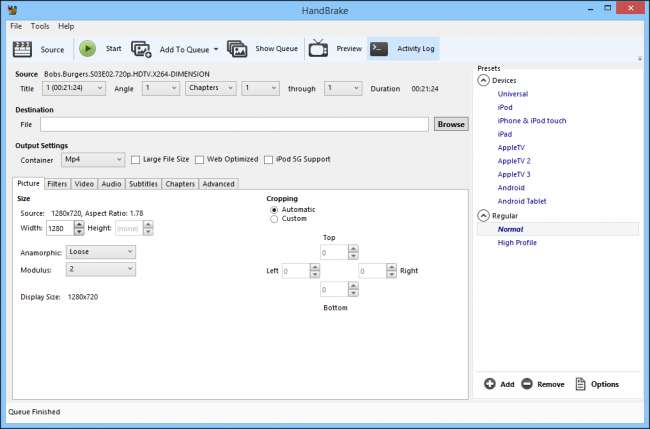
A lo largo de la fila superior hay seis botones donde puede manipular funciones esenciales, como abrir su archivo fuente, agregar un trabajo a la cola y un simple botón de "Inicio", que lo dice todo.

Debajo de estos botones se encuentran las funciones de origen y destino. Destino, por supuesto, le permite elegir dónde se guarda su archivo convertido y cómo se llama. Fuente muestra información básica sobre su archivo de origen: títulos en el archivo, ángulos y botones desplegables que le permitirán convertir su archivo por capítulo, tiempo (segundos) o fotogramas.

Finalmente, están sus configuraciones de Salida. Hay un montón de cosas aquí. Puede ajustar la calidad de su video y audio, agregar subtítulos y mucho más.
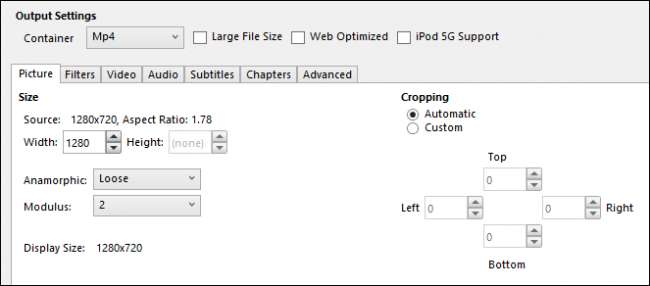
Sin embargo, ni siquiera nos vamos a molestar con ninguno de estos. Hoy, solo le mostraremos la forma más sencilla de convertir un formato de archivo de video a otro.
Convertir es fácil
Aquí está la situación, realmente queremos reproducir un archivo en una pestaña de Google Chrome para luego poder transmitirlo a nuestra TV . El problema es que el archivo no se reproduce porque está en un formato que Chrome no admite. qué hacemos?
En este ejemplo, el formato de nuestro archivo fuente es .MKV o Formato de archivo Matroska. Este tipo de archivo es muy popular entre los proveedores de anime y películas extranjeras porque permite distribuirlos con características adicionales como subtítulos y varios idiomas. Dicho esto, .MKV puede funcionar perfectamente en una solución todo en uno como VLC, pero a menudo encuentra la resistencia de otros reproductores como Windows Media Player y Chrome.
Por lo tanto, queremos convertir nuestro archivo .MKV en un archivo .MP4, que es compatible con casi cualquier cosa en la que lo reproduzca. Si tiene un archivo .MP4, es probable que pueda verlo sin problemas.
Lo primero que hacemos entonces es seleccionar nuestra fuente. Haga clic en el botón "Fuente" y elija "Abrir archivo" de las opciones desplegables.
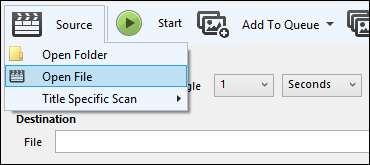
Explore su sistema de archivos hasta donde se encuentra el archivo problemático, selecciónelo y haga clic en "Abrir".
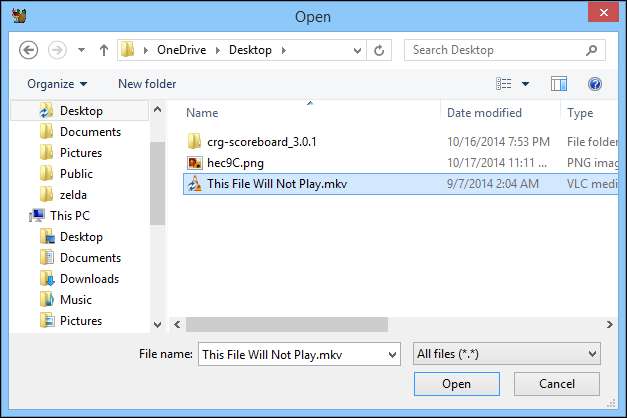
Ahora verá el archivo que estamos convirtiendo listado bajo el encabezado Fuente.
Para esta operación, no realizaremos ningún ajuste en la configuración de salida. Esta es una conversión directa de .MKV a .MP4, por lo que dejaremos la configuración del contenedor como está. Lo único que queda por hacer es decirle a Handbrake dónde poner nuestro nuevo archivo y cómo llamarlo.
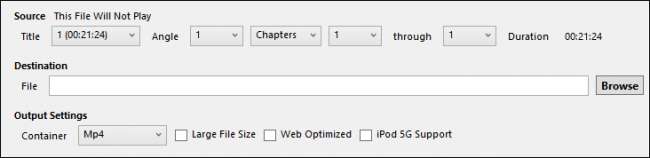
Hacemos clic en "Examinar" para nuestro archivo Destino, elegimos una ubicación para nuestro nuevo archivo y le damos un nombre apropiado. Continuaremos y guardaremos el archivo en la misma ubicación que nuestra fuente y haremos clic en "Guardar".
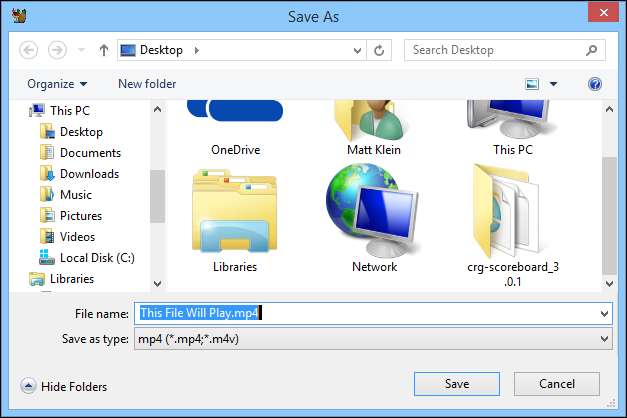
De vuelta en la ventana principal de Handbrake, le damos a nuestro trabajo de transcodificación una mirada más y hacemos clic en "Iniciar".

Dependiendo ahora de la velocidad de su computadora y del tamaño del archivo, esta operación podría demorar unos minutos o algunas horas. Puede observar el progreso de Handbrake en la parte inferior de la ventana de la aplicación. Aquí puede ver que nuestro archivo está casi completo en un seis por ciento y le quedan casi diecinueve minutos (estimado).

Cuando su archivo esté listo, deberíamos poder jugarlo en Chrome . Y, éxito, ahora podemos reproducir fácilmente este archivo en prácticamente cualquier reproductor de video, teléfono, tableta y, por supuesto, transmitirlo a nuestro televisor de pantalla grande en la sala de estar.
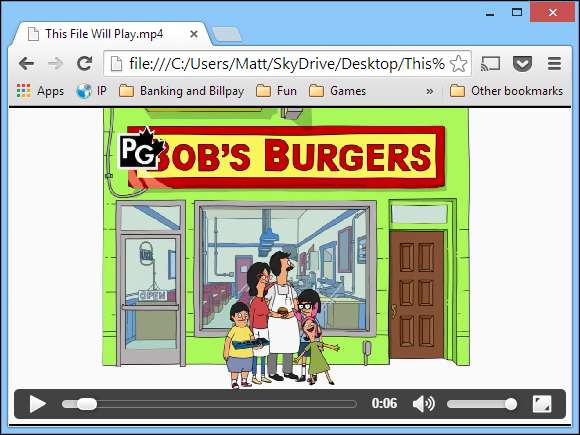
Handbrake es fácil de usar, libre de riesgos y podemos lograr resultados muy deseables, simplemente usando la configuración predeterminada. No hace falta decirlo, le recomendamos que lo use, en lugar de jugar a la ruleta de descargas y posiblemente instalar un software terrible en su sistema.
Aún así, tenemos curiosidad, ¿qué usas y estás contento con él? ¿Cómo se compara con Handbrake? ¡Asegúrese de informarnos en nuestro foro de discusión!







